Rezolvarea erorii „GTA 4 Seculauncher nu a reușit să pornească aplicația 2000”
Lansat în 2008 de Rockstar Games pentru console și PC, GTA IV a preluat o parte din mecanicile de joc, precum alergarea, înotul și utilizarea armelor, din titlurile anterioare ale seriei. Jocul permite deblocarea rapidă de conținut nou și explorarea diverselor sale caracteristici. Recent, unii jucători au întâmpinat o problemă la pornire, fiind afișat mesajul de eroare „Seculauncher nu a reușit să pornească aplicația 2000” după ecranul de conectare. Dacă te confrunți și tu cu această problemă, ai ajuns în locul potrivit. Acest ghid te va ajuta să remediezi eroarea respectivă.
Cauzele posibile ale erorii
Înainte de a trece la soluții, să analizăm câteva cauze posibile pentru care Seculauncher nu reușește să pornească și afișează eroarea 2000 la lansarea GTA IV:
- Permisiuni de administrator insuficiente: Dacă nu utilizezi Steam, rulează jocul cu privilegii de administrator. Acest lucru se poate rezolva prin modificarea executabilului jocului.
- Lipsa pachetului Redistributable Visual C++: Eroarea poate apărea din cauza absenței pachetului Visual C++ 2005 Redist Service Pack 1.
- Lansator incompatibil: Dacă utilizezi o versiune veche a jocului sau o instalare de pe DVD, poate fi necesară activarea modului de compatibilitate pentru Windows 7 sau XP pentru a rula GTA IV corect.
- Fișiere corupte: În timpul instalării, pot apărea probleme cu fișierele jocului. Unele fișiere pot fi deteriorate sau lipsă, ceea ce duce la eroarea „Seculauncher nu a reușit să pornească aplicația 2000”.
- Verificarea SecuROM: Dacă rulezi jocul pe un sistem mai vechi, asigură-te că folosești cea mai recentă versiune Games for Windows Live, care ajută la verificarea SecuROM. Alternativ, poți utiliza fișierul IPHLPAPI.DLL pentru a omite procesul de verificare SecuROM.
Să trecem acum la metodele de a rezolva această problemă. Încearcă-le pe rând, sau alege-o pe cea mai potrivită situației tale.
Metoda 1: Rularea GTA IV ca administrator
Poți corecta această problemă prin modificarea modului în care se lansează jocul, forțând executabilul să ruleze cu drepturi de administrator și acordând permisiuni complete. Urmează pașii de mai jos:
1. Deschide folderul de instalare GTA IV și dă clic dreapta pe executabilul jocului (.exe).
2. Alege opțiunea „Run as administrator” (Executare ca administrator).
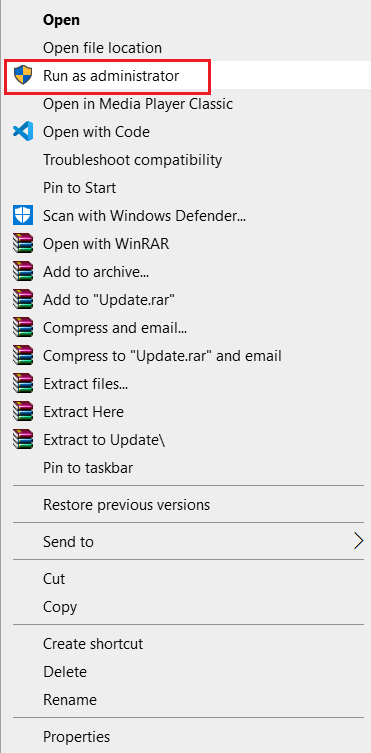
3. Dacă apare fereastra UAC (User Account Control), apasă pe „Da”.
4. Lansează GTA IV și vezi dacă funcționează corect.
Pentru a te asigura că jocul se va deschide mereu în acest mod, urmează pașii suplimentari:
1. Dă clic dreapta pe fișierul executabil.
2. Selectează „Proprietăți”.
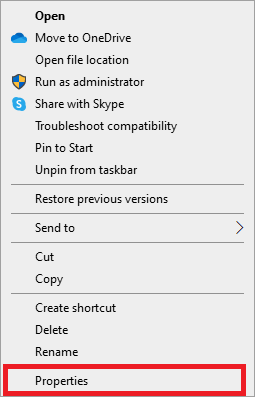
3. Deschide tab-ul „Compatibilitate”.
4. În secțiunea „Setări”, bifează opțiunea „Run this program as an administrator” (Execută acest program ca administrator).
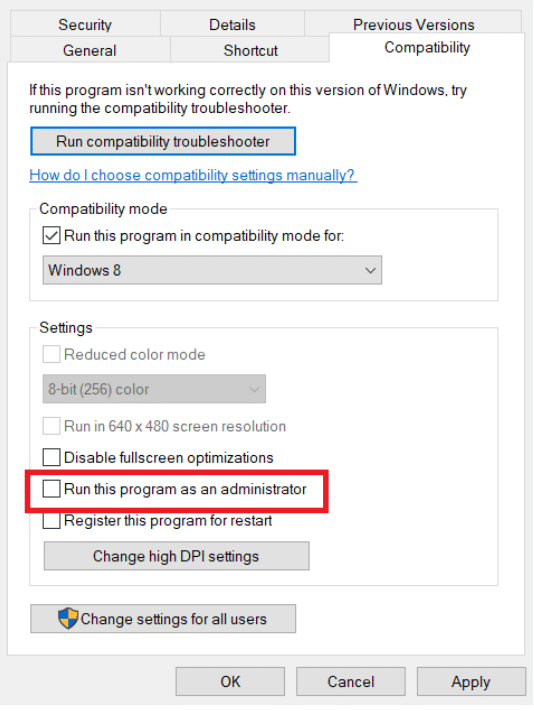
5. Apasă pe „Aplicare” și apoi pe „OK”.
Repornește calculatorul și încearcă din nou GTA IV pentru a vedea dacă eroarea a fost rezolvată.
Metoda 2: Rularea jocului în modul de compatibilitate
Uneori, problema poate apărea din cauza incompatibilității. Unii jucători au rezolvat eroarea „Seculauncher nu a reușit să pornească aplicația 2000” rulând jocul în modul de compatibilitate. Urmează acești pași:
1. Deschide folderul GTA IV și dă clic dreapta pe executabilul jocului (.exe).
2. Alege „Proprietăți” și apoi deschide tab-ul „Compatibilitate”.
3. În tab-ul „Compatibilitate”, bifează „Run this program in compatibility mode for:” (Execută acest program în modul compatibilitate pentru:) și selectează Windows 8 sau o versiune mai veche din meniul derulant.
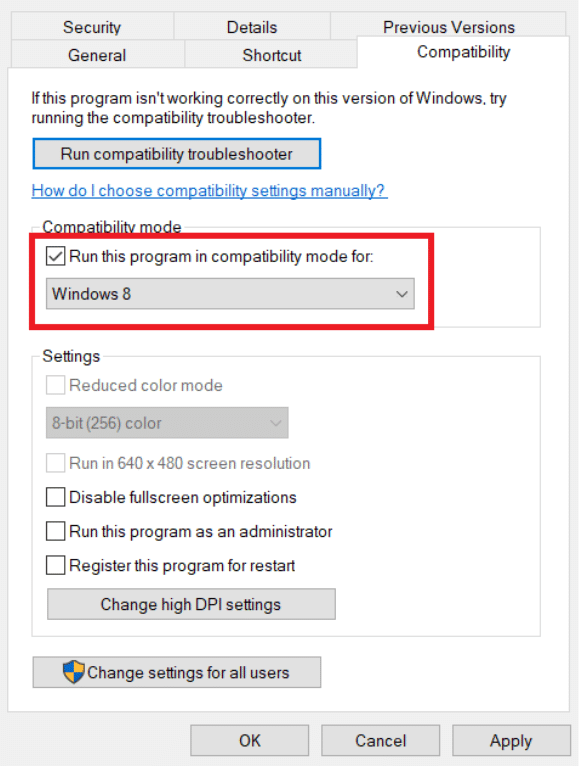
4. Apasă pe „OK” și apoi pe „Aplicare”.
Metoda 3: Instalarea pachetului redistribuibil Visual C++
Lipsa unor fișiere bibliotecă esențiale, care ar fi trebuit incluse în pachetul de instalare de către Rockstar Games, este o cauză comună a acestei erori. Descărcarea și instalarea versiunii corespunzătoare a pachetului Visual C++ 2005 SP1 Redist poate rezolva problema. Urmează acești pași:
Notă: Dacă rulezi GTA IV prin Steam, fișierul vcredist.exe se află în File Explorer > Steam > Steamapps > Common > Grand Theft Auto IV > Installers. În acest caz, poți sări peste etapa de descărcare.
1. Accesează pagina de descărcare Visual C++ 2005 și apasă pe butonul roșu „Download” (Descărcare), după ce ai ales limba.
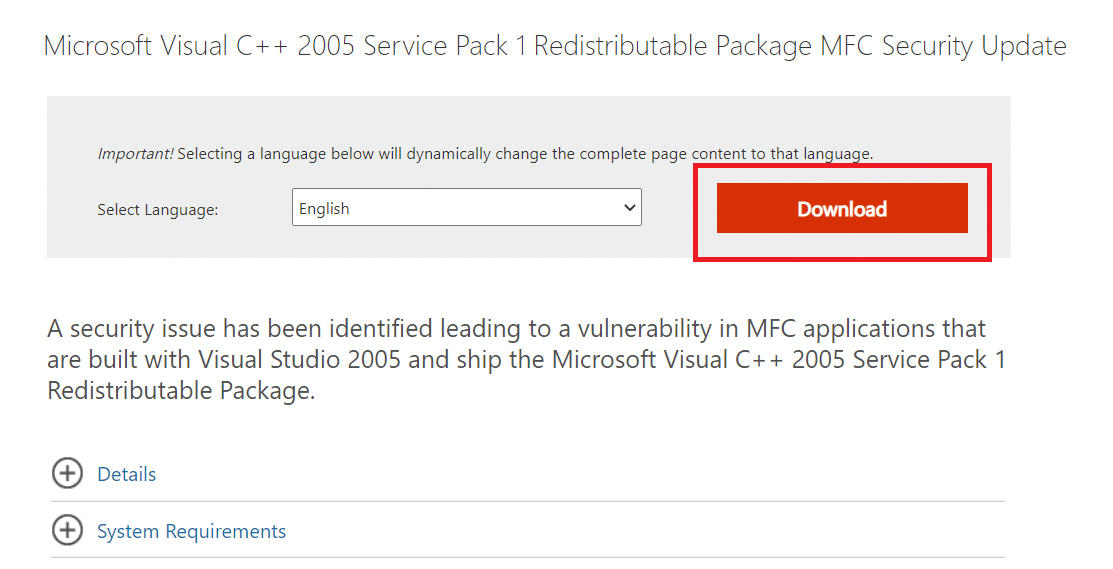
2. Alege vcredist_x86.exe sau vcredist_x64.exe, în funcție de configurația sistemului tău.
3. Apasă pe „Next” (Următorul) pentru a descărca fișierul.
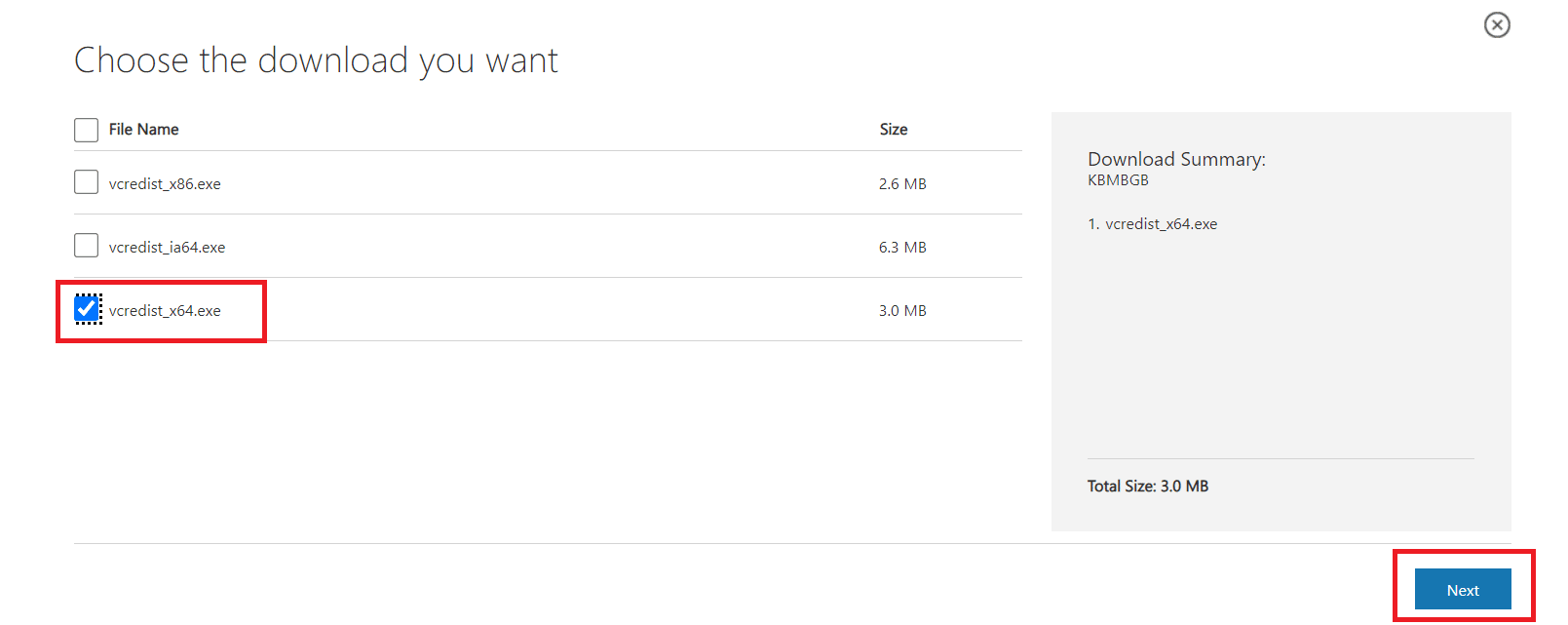
4. După ce a fost descărcat, rulează vcredist.exe și instalează Microsoft Visual C++ 2005 SP1 urmând instrucțiunile de pe ecran.
5. În final, repornește calculatorul și verifică dacă problema „Seculauncher” a fost rezolvată.
Notă 1: S-ar putea să ai nevoie de DirectX 10 instalat pentru ca această metodă să funcționeze. Dacă nu îl ai, îl poți descărca de pe site-ul oficial.
Notă 2: Dacă problema persistă, verifică dacă ai instalat .NET Framework 3.5 SP1 Runtime. Dacă nu, descarcă-l de pe site-ul oficial, instalează-l și încearcă din nou după ce repornești calculatorul.
Metoda 4: Verificarea integrității fișierelor de joc
Jucătorii care rulează jocul prin Steam au raportat că problema „Seculauncher” a fost rezolvată după verificarea integrității cache-ului prin setările Steam. Urmează acești pași:
1. Navighează la tab-ul „Library” (Bibliotecă) din clientul Steam.
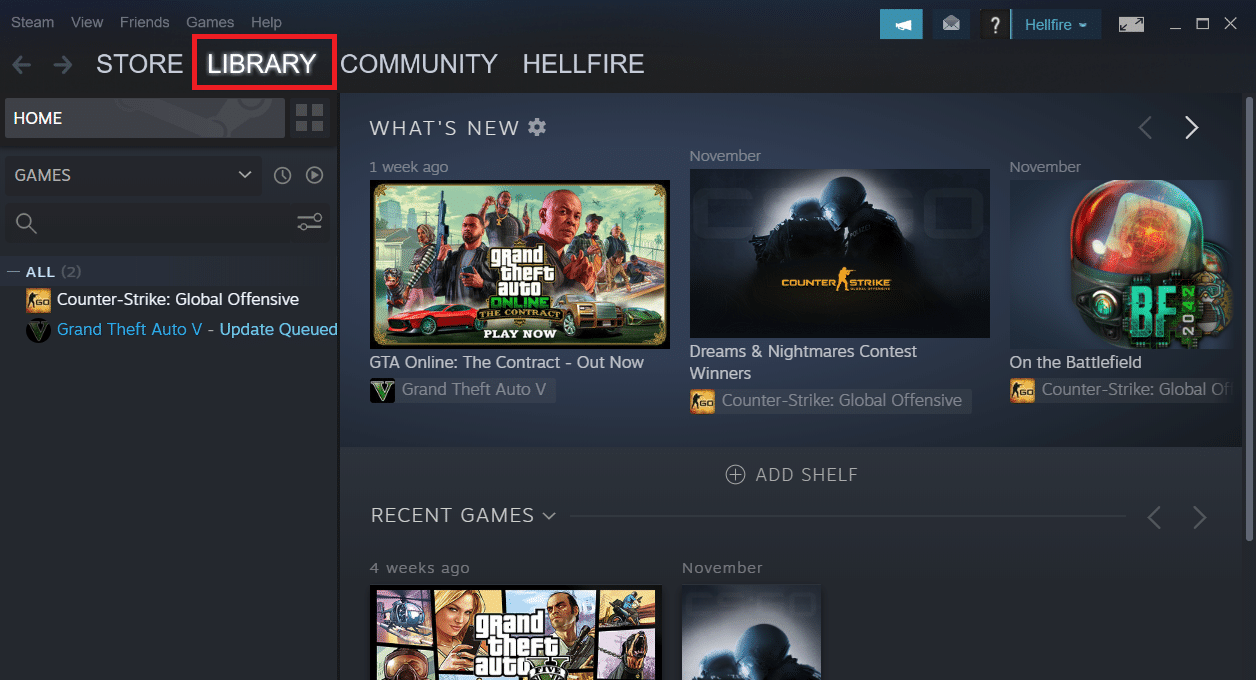
2. În lista de jocuri, dă clic dreapta pe GTA IV.
3. Alege „Properties” (Proprietăți).
4. În fereastra de proprietăți, deschide tab-ul „Local Files” (Fișiere locale).
5. Selectează opțiunea „Verify Integrity of Game Files…” (Verifică integritatea fișierelor de joc…).
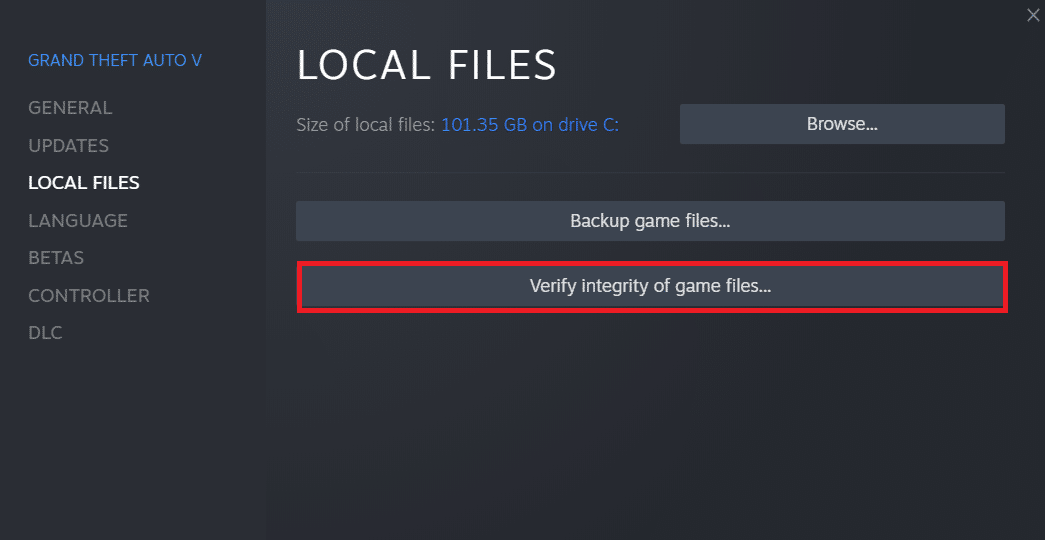
Metoda 5: Actualizarea GFWL
Jocurile mai vechi, care folosesc SecuROM, nu vor funcționa corect dacă ai o versiune învechită a clientului Games for Windows Live (GFWL). Actualizarea acestuia ar putea rezolva problema. În general, se actualizează automat, dar pe unele versiuni mai vechi de Windows, o poți face manual, urmând acești pași:
1. Descarcă ultima versiune de GFWL.
2. Extrage fișierul zip și rulează fișierul .exe.
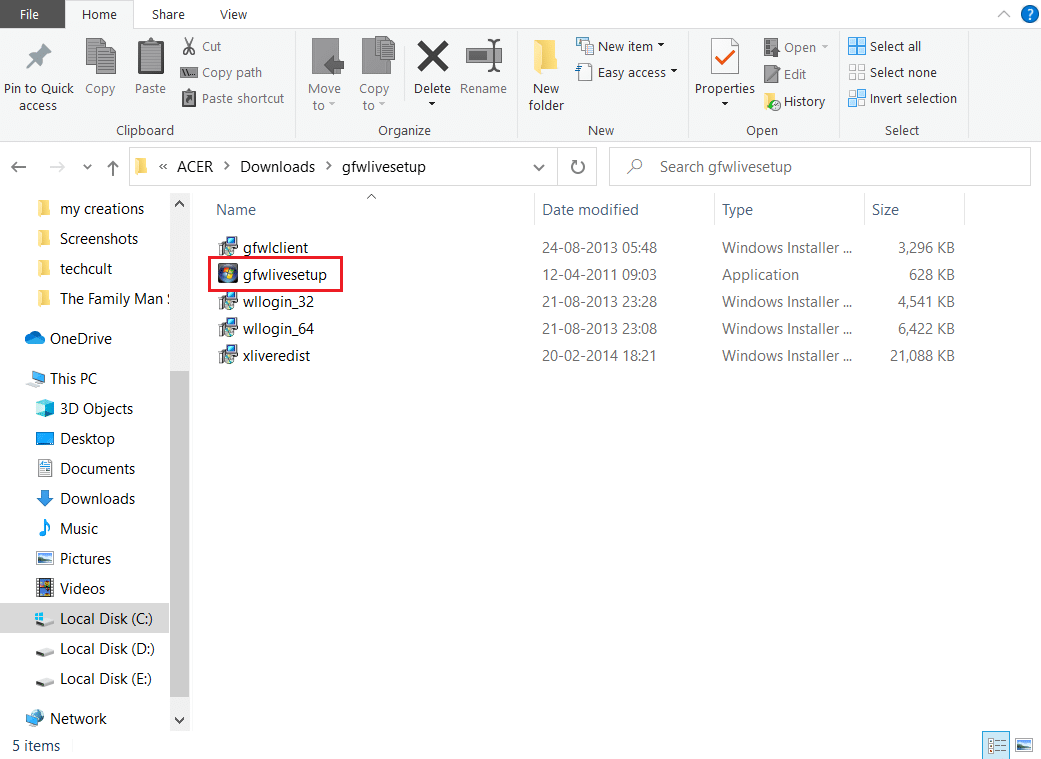
3. Urmează instrucțiunile de pe ecran pentru a instala programul. Confirmă toate solicitările pe care le întâlnești.
Notă: Alternativ, poți accesa Program Files > Steam > Steamapps > Common > Grand theft auto iv > installers și rulează xliveredist.msi.
Metoda 6: Ocolirea SecuROM
Dacă nu vrei să descarci sau să actualizezi Games for Windows Live, poți descărca direct fișierul IPHLPAPI.DLL pentru a ocoli verificarea SecuROM. Urmează acești pași:
1. Descarcă fișierul IPHLPAPI.DLL de pe site-ul oficial.
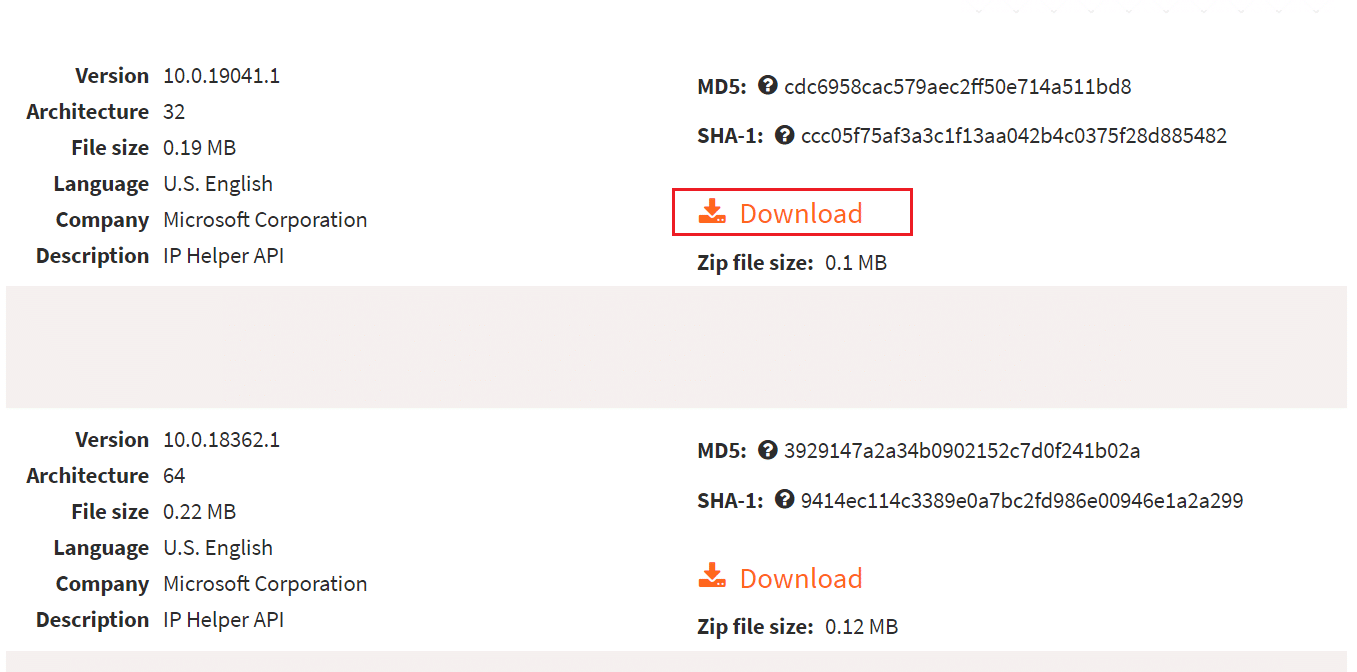
2. Dezarhivează fișierul descărcat în același director cu executabilul GTA 4 (.exe).
Încearcă să rulezi din nou jocul și verifică dacă problema a fost rezolvată.
Problema ar trebui să fie rezolvată acum. Dacă încă mai întâmpini dificultăți, poți încerca să reinstalezi jocul și să descarci ultimul patch GTA IV de pe aici și să rulezi setup.exe.
Întrebări frecvente (FAQs)
Î1. Cum pot rezolva problema Seculauncher în Grand Theft Auto IV?
Răspuns: Incompatibilitatea cu fișierele de joc instalate poate fi cauza. Dacă întâmpini probleme pe Steam, forțează lansatorul să verifice integritatea fișierelor și să descarce orice fișiere lipsă.
Î2. Cum pot salva în GTA 4 dacă nu am Windows Live?
Răspuns: Poți crea un profil offline făcând clic pe „Create Offline Profile” (Creare profil offline). Completează numele de utilizator, e-mailul și parola și creează un cont Social Club. Apasă pe „Submit” (Trimite). Acum poți folosi contul Social Club pentru a salva în GTA 4.
Î3. GTA 4 poate fi jucat pe PC?
Răspuns: Da, poate fi rulat prin Steam, dar necesită specificații hardware puternice și o placă video dedicată pentru a funcționa corect.
Î4. Versiunea GTA 4 pentru PC este un dezastru?
Răspuns: Grand Theft Auto IV nu este optimizat pentru PC. Are multe erori și probleme de performanță, ceea ce îl face instabil pe calculator.
Sperăm că aceste informații au fost utile pentru a remedia eroarea „GTA 4 Seculauncher nu a reușit să pornească aplicația 2000”. Spune-ne care metodă a funcționat cel mai bine pentru tine. Lasă orice întrebări sau sugestii în secțiunea de mai jos.